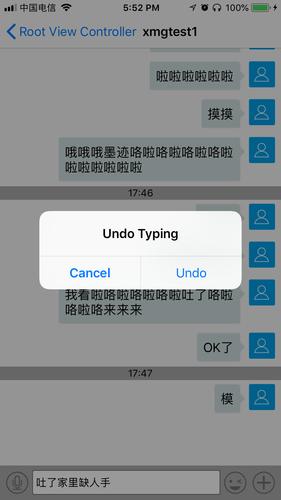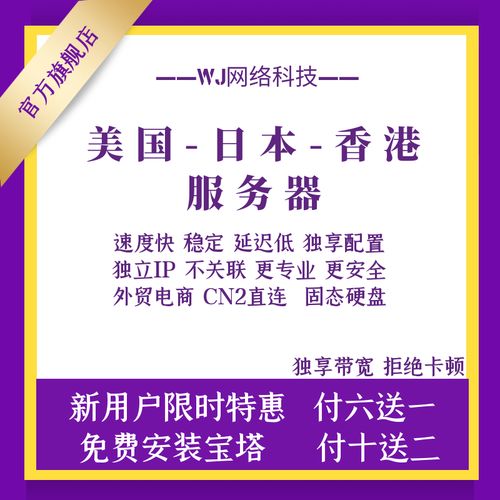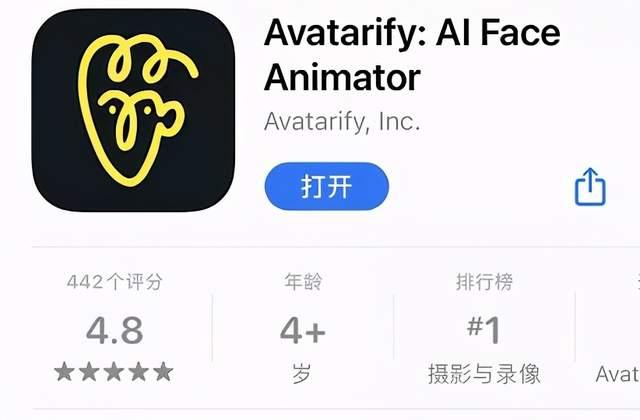Atom编辑器安装插件时遇到报错问题。
在使用Atom这款强大的文本编辑器时,我们经常会安装各种插件来拓展其功能,然而有时在安装插件的过程中会遇到报错问题,以下是对Atom安装插件报错问题的详细解答,希望对您有所帮助。
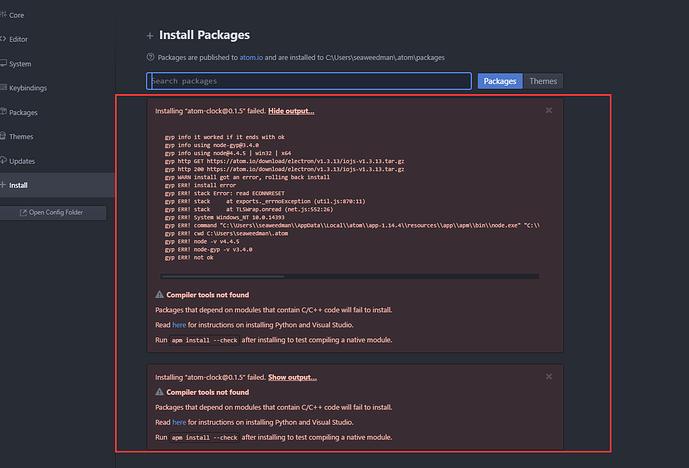
我们需要了解Atom插件安装的基本原理,Atom的插件是通过Node.js的包管理工具npm进行安装的,在安装过程中,可能会因为网络、权限、依赖等问题导致报错。
网络问题
1、众所周知,由于中国大陆的网络环境特殊,直接访问npm官方源速度较慢,甚至可能访问失败,更换为国内镜像源是一个解决网络问题的有效方法。
你可以通过以下命令查看当前使用的npm源:
“`
npm config get registry
“`
若要更换为国内镜像源(如淘宝源),执行以下命令:
“`
npm config set registry https://registry.npm.taobao.org
“`
设置完成后,再次尝试安装插件。
2、如果更换源后仍然无法解决问题,你可以尝试以下方法:
确认网络连接正常,可以访问其他网站。
清理npm缓存:npm cache clean force。
尝试使用手机热点或其他网络环境。
权限问题
1、在安装插件时,可能会因为权限不足导致报错,请确保你有足够的权限来执行npm命令。
如果你是以普通用户身份登录的系统,可以尝试使用管理员权限运行Atom和命令行工具。
在Windows系统中,右键点击命令行工具(如Git Bash、PowerShell等),选择“以管理员身份运行”。
在macOS或Linux系统中,可以在命令前加上sudo来临时获取管理员权限。
2、如果权限问题仍然存在,可以尝试以下方法:
更改npm全局安装目录的权限:sudo chown R $(whoami) $(npm config get prefix)/{lib/node_modules,bin,share}
修改npm配置,使用非管理员权限安装插件:npm config set unsafeperm true
依赖问题
1、插件依赖的其他模块无法正常安装,会导致整个插件安装失败,此时,你可以尝试单独安装这些依赖。
使用npm install <依赖名>命令安装报错提示中的依赖。
如果依赖安装成功,再次尝试安装插件。
2、如果依赖安装仍然失败,可以尝试以下方法:
查看依赖包的版本,尝试安装其他版本:npm install <依赖名>@<版本号>
使用npm install nooptional命令,跳过可选依赖的安装。
其他问题
1、如果你遇到了其他未知的问题,可以尝试以下方法:
重启计算机,有时系统问题会导致安装失败。
更新Node.js和npm到最新版本。
删除已安装的插件,重新安装:apm uninstall <插件名>和apm install <插件名>。
2、如果以上方法都无法解决问题,你可以尝试以下途径寻求帮助:
查看Atom官方论坛、GitHub、Stack Overflow等社区,搜索类似问题。
在插件的GitHub仓库提交issue,询问作者或其他用户。
加入Atom相关的QQ群、微信群等,与国内用户交流经验。
遇到Atom安装插件报错时,不要慌张,根据报错提示,结合以上方法,逐步排查问题,相信你一定能够解决问题,也希望你能在解决问题的过程中,不断提升自己的技能和经验。